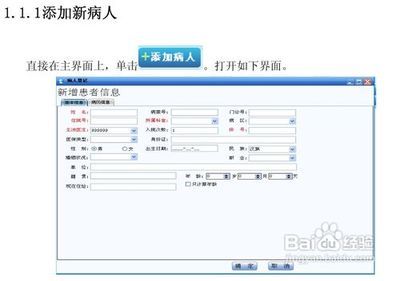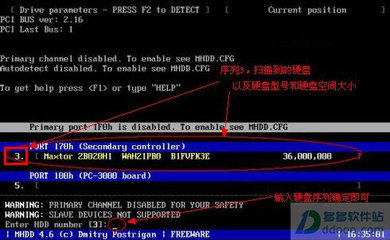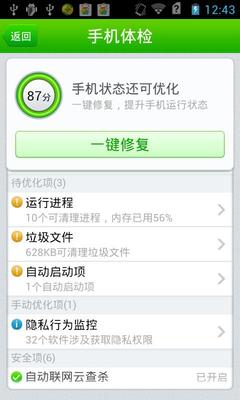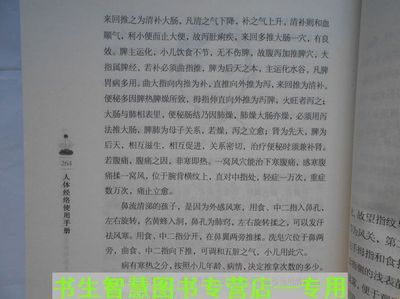简介:赛门铁克 norton系列产品之一.主要用于在系统崩溃后在dos下对磁盘进行诊断,修复.
主要功能和windows自带的scandisk相近,但比后者强大,可靠.能完成很多scandisk所无法完
成的工作.
获得该软件:现在一般由norton utilities产品所包含.需要的朋友可以到各大软件网站下载![[转]软件-硬盘-nortondiskdoctor简明使用手册 norton disk doctor](http://img.aihuau.com/images/02111102/02011746t0173da2f2e198ef250.jpg)
或者使用以下连接下载: http://www.freewebs.com/wingtrace/soft/ndd4dos.zip(此连接
经本人测试,可以下载.)
本文档的说明:本文只适用于对磁盘操作及物理结构原理尚不熟悉的beginners,为此并不对一
些理论性的细节作太多的说明,而主要是翻译一些在ndd中出现的主要词语及介绍一般的操作
流程.其中若有不当的地方恳请大家指出.
----使用:
首先,该软件只能在dos下运行,若需在windows下运行,请使用ndd32.为此,我们需要执行以下
步骤:
1.用windows98/me的启动盘启动系统.磁盘和光盘均可,但需在cmos里设置磁盘引导顺序.
2.由启动盘启动后由系统自动进入dos操作界面或在出现启动盘选项菜单时按 shift+f5 直接
进入命令行模式.
3.确认ndd.exe所在的路径,例如,在我的电脑里ndd.exe被存放在c:,所以我在命令行下输入
c:ndd.exe 回车即可进入ndd主界面.
--主界面:
进入主界面后,我们会看到以下选项:
1.diagnose disk ----即磁盘诊断,相对于磁盘表面检测来说可称之为一般诊断.可以检测到
几乎所有的非物理性错误.
2.surface test ----磁盘表面测试,对磁盘的物理表面进行扫描,以发现物理错误.想必是大
家最不乐意适用的功能.
3.undo changes ----就是后悔药嘛~~极少使用,我用ndd也不下百次,但一次都没用过.主要用
于在使用ndd的过程中执行了不正确或不必要的操作并且导致问题恶化的时候使用,但这种情
况极少出现.
4.options ----选项.在这里可以设置一些默认的属性选项,在下文将有选择性的介绍.
5.quit disk doctor ----不用说啦~~~ 就是退出嘛.
--一般诊断(diagnose disk):
在选择进入diagnose disk后,出现一个磁盘列表,以供选择所需诊断的磁盘,使用上下键选择
其中一个再回车即可.若要选择在一次任务中连续扫描多个磁盘,可以使用空格键进行选择(下
面有英文提示).
diagnose disk所检测的常规项目有:
1.analyzing partition table ----即磁盘分区表分析.磁盘分区表通常会被恶性病毒所破坏
,一旦被破坏的话,就无法使用windows系统了,严重的话会导致整个硬盘的数据损毁.顺便说一
下,在安装redhat linux8.0的时候如果没有进行合理的分区,会导致分区表的轻微损伤,表现
为在windows2000(对于多系统而言)启动和执行任何磁盘操作的时候系统会变的奇慢无比.
2.analyzing boot record ----即引导记录分析.每个操作系统在安装是都要往引导记录写入
自身的引导信息.在计算机启动,完成硬件自检后下一步就是从引导记录里识别操作系统信息
以将该操作系统加载到内存,若引导记录损坏,当然就无法引导系统咯~~
3.analyzing file allocation table----即文件分配表分析.或许写成简写大家还会感到更
加熟悉,就是大家常说的fat嘛.它记录了所有文件在磁盘里的组织形式.
4.analyzing directory structure ----即目录结构分析.
5.analyzing lost clusters ----即丢失的簇分析.文件在磁盘里是按簇为最小单位来存贮的
.磁盘碎片过多和错误的读写操作均有可能造成簇的丢失.
以上的5个项目会依次的被分析诊断,一旦检测到错误,ndd会提示你进行修复.就具体的错误可
能而言非常繁杂,在此就不一一列举了,一般来说对于错误对象ndd会明确指出.我们只要选择
修复就可以了,在错误报告窗口会有三个选择,yes--确定要修复,no--跳过该错误并继续执行
其后的诊断,cancle--放弃本次诊断任务.在选择yes之后,会提示你是否创建undo file(将本
次修复经过保存为一个文件以便可以撤销修复).但要注意,当磁盘本身有潜在的物理错误时可
能会导致创建undo file失败!在这一步我们可以选择ok以创建,或skip--修复错误但放弃创建
undo file.当你选择创建后ndd会提示你选择一个目录以保存所生成的undo file.
当本次诊断任务完成后ndd会询问你是否进行磁盘表面扫描(begin test以确定检测,skiptest以跳过).--先别急着动手,再让俺发挥一下嘛~~~
diagnose disk 之后一般所有的常规逻辑错误都会被发现并修复了.如果你怀疑硬盘有潜在的
物理错误或者常规错误经常反复发生,就有必要对磁盘表面进行检测了.
--磁盘表面扫描
我们既可以从该提示进入磁盘表面扫描也可以从主界面进入,进入后会有如下界面选项:
1.what to test: entire disk area --扫描所有区域.
area used by files --仅扫描已使用区域.
建议:扫描所有区域(默认选项)
2.type of test: nomal test --正常测试,适合于一般情况.
thorough test --彻底测试,会花费大量的时间,建议在正常测试后还有问
题时再使用,当然你时间充足并讨厌麻烦的话也可以一开始就用彻底测试.
thorough test only on fridays --老外或许有每到周末就来一次彻底系
统维护的习惯,我们可没有,呵呵...
3.passes: repetitions --在检测过程中遇到难于断定是否出错的区域时,进行多次重复扫描
以确定.
continuous --相对于reoetitions而言,是一种比较粗略的方法,不建议使用.
还有必要说一下的是-- options.
应该强调指出的是:一般情况下,我们没必要对默认选项进行设置,所以在本文也不对里面的项
目进行详细说明,有兴趣的朋友可以给我留言,我会另行给出.ok,先看看里面都有些什么东东
来着----
1.general ----一般设置
2.surface test ----表面扫描的选项设置
3.custom message ----获取一些关于系统的oem信息
4.auto repair ----自动修复
5.save ----把当前设置定为默认设置
6.ok ----把当前设置定为仅本次诊断所用的设置.
7.cancle ----取消设定
在此说一下可能要用到的auto repair设置,进入后有如下选项:
1.partition tables2.boot records3.file allocationtables4.directory structures
--以上项目的内容上文已有说明,在此不再赘述.
5.compression structures --即压缩驱动器结构,现在已极少使用
6.surface errors --磁盘表面错误
以上6个项目均有三个选项供选择,分别是:prompt--提示(用户选择是否修复),auto--自动修
复,never--仅检测不修复.
在这里主要要说明的是surface errors,表面检测本来就慢,当坏块比较多的时候还要用户一
个个确认是否mark(给坏簇打上标记以防止操作系统继续使用,可在一定程度上防止坏簇扩散
).这时候你就可以将其设置为auto,以减少不必要的等待时间.我就曾经一个古董硬盘一直扫
描了一天零一夜还没有搞定(还好~~~ 不是一千零一夜).
本文暂时写到这里,大家有不明白或不同意的地方请跟贴或给我留言,我会尽量满足大家的要
求.
NDD(Norton Utilities 8.0)
启动NU工具包中的磁盘修复程序NDD,在其菜单中选择Options/General确认NDD将进行包括主引导区和CMOS在内的全面检查,然后在主菜单中选择DiagnoseDisk对硬盘进行诊断,NDD在发现错误时将会自动报告,并提示错误描述(Description)和推荐意见(Recommendation),可以根据情况选择修复与否。修复时注意保存UNDO磁盘,以便恢复操作之用。在修复过程中,尤其是在表面测 试(SurfaceTest)过程中如果提示读写错误,则说明硬盘存在物理损坏,数据 可能会丢失。
在诊断、修复结束后重新启动计算机,若能对C盘进行访问则大功告成,可以通过备份数据、重装操作系统简单地恢复硬盘功能。否则只能进行恢复操作( UNDO),尝试手工或通过其他方法恢复。但NDD(Norton Utilities 8.0)只能在DOS下运行,且不支持FAT32格式。
 爱华网
爱华网